QT的常规对话框包括标题栏、图标Icon、关闭按钮,如下图所示:
在有些场景中,我们可能需要对标准对话框进行美化工作,比如,去掉标题栏和边框,并使整体表现出透明色的样子,如下图所示:
通过查找Qt的帮助文档,我们可以发现Qt的可视化控件基类中有一个方法void setWindowFlags(type),可以通过此方法对QWidget及其子类的窗体进行不同的属性设置。更进一步,我们发现在Qt::WindowFlags的枚举类型中有名为Qt::FramelessWindowHint的属性,查看其解释:Produces aborderless window. The user cannot move or resize a borderless window via thewindow system.翻译过来大概意思是,此枚举值可以生成一个无边框的窗口。用户不可以对此无边框窗口进行移动后者改变大小的操作。好,那








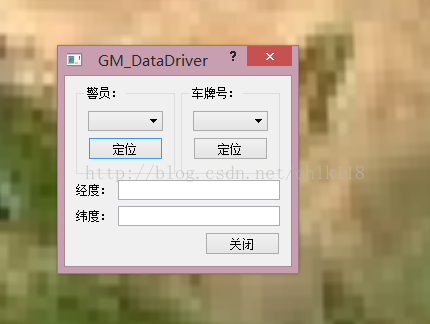
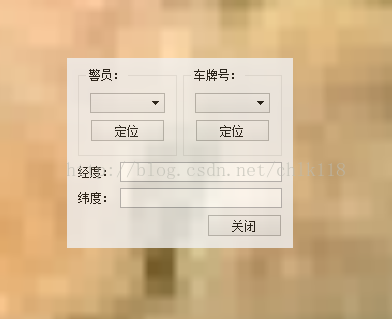
 最低0.47元/天 解锁文章
最低0.47元/天 解锁文章














 1522
1522











 被折叠的 条评论
为什么被折叠?
被折叠的 条评论
为什么被折叠?








